Matériel![]() Filtres : Unlimited 2.0 :: FM Tile Tools :: AAAFrames :: Xero XL
Filtres : Unlimited 2.0 :: FM Tile Tools :: AAAFrames :: Xero XL
Le matériel utilisé appartient à :
Images trouvées sur Internet
Kikirou Design
Tubes Marie Designs
Ce Tutoriel est une création de Marie Designs. Toute utilisation, ou reproduction, est soumise à autorisation de son auteur.
Ce tutoriel a été réalisé avec Corel PaintShop Photo Pro X6, mais vous pouvez travailler ce tutoriel, quelle que soit la version de votre programme.
1. Ouvrir une image de 1800 X 800.
• Renommer: fond.
• Couleur de premier plan = #f4e4ff
• Couleur d’arrière-plan = #ffeff2
2. Effets / Modules externes / Unlimited 2.0 / Render / Clouds (fore-/background color): 65 et 128.

3. Ouvrir l’image: 194.pspimage.
4. Copier / Coller comme nouveau calque.
• Mettre en place à gauche.
5. Ouvrir le mist: kikirou1309_mist_landscape.
6. Copier / Coller comme nouveau calque.
• Image / Renverser horizontalement.
• Mettre en place à droite.
• Calques / Dupliquer.

7. Calques / Nouveau calque raster.
• Renommer: arbre milieu.
8. Outils / Outil pinceau de clonage.
• Cloner l’arbre de la maison de gauche.
• Image / Renverser horizontalement.
• Mettre en place.
. Image / Réorganiser / Déplacer vers le bas.

9. Palette des calques : se positionner sur le calque: arbre milieu.
10. Ouvrir le mist: snow_scene_ice.
11. Copier / Coller comme nouveau calque.
• Renommer: rivière.
• Calques / Dupliquer trois fois (3 X). Nous avons quatre (4) calque identiques.
12. Effets / Modules externes / Fm Tile Tools / Blend Emboss: valeurs par défaut.
• Appliquer sur la dernière copie.

13. Ouvrir le tube: md_arbre_blanc_061214.
14. Copier / Coller comme nouveau calque.
• Renommer: arbre blanc.
15. Calques / Dupliquer: quatre fois (4 X). Mettre en place.
• Positionner les cinq calques: arbre blanc, entre le calque: Copie (3) de rivière et le calque: maison droite.
16. Effets / Modules externes / Fm Tile Tools / Blend Emboss: valeurs par défaut.
• Appliquer sur les cinq calques.
 17. Calques / Dupliquer les calque: arbre milieu.
17. Calques / Dupliquer les calque: arbre milieu.
• Mettre en place: à droite; au dessus du calque: maison droite.
• Renommer: arbre droite.
18. Effets / Modules externes / Xero XL / Porcelain:
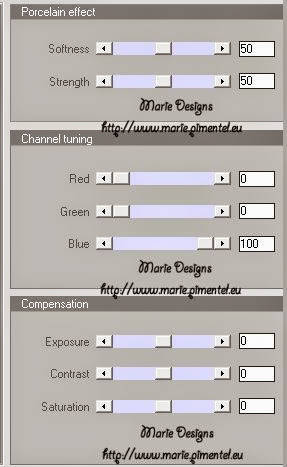

19. Palette des calques: se positionner sur le calque: Copie de maison droite.
20. Outils / Outil pinceau de clonage: Cloner la barrière pour faire disparaitre la porte de la boite aux lettres.

21. Calques / Fusionner les calques: maison gauche + maison droite + Copie de maison droite:
22. Outils / Outil pinceau de clonage: cloner les parties manquantes.
23. Effets / Modules externes / Xero XL / Porcelain : valeurs du point 18.

24. Palette des calques: se positionner sur le calque: copie de maison droite.
25. Ouvrir le Tube: kikirou1725 – snowman.
26. Copier / Coller comme nouveau calque.
• Renommer: bonhomme de neige.
27. Image / Renverser horizontalement.
• Image / Redimensionner à: 80%.
• Mettre en place.
28. Effets / Modules externes / Xero XL / Porcelain : valeurs du point 18.
29. Effets / Modules externes / Fm Tile Tools / Blend Emboss: valeurs par défaut.

30. Palette des calques: se positionner sur le calque: arbre droite.
31. Ouvrir le tube: Christmas letterbox04_de’de’.
32. Copier / Coller comme nouveau calque.
• Renommer: boite aux lettres.
33. Image / Redimensionner à: 115%.
• Mettre en place à droite.
34. Effets / Modules externes / Xero / Nostalgia: toutes les valeurs = 0.
35. Effets / Modules externes / Fm Tile Tools / Blend Emboss: valeurs par défaut.
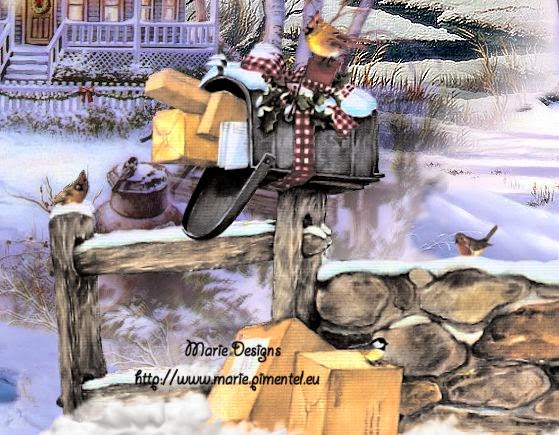
36. Outils / Outils sélection lasso: sélectionner comme sur l’image ci-dessous:
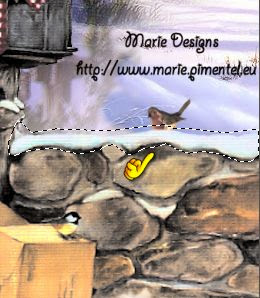
• Supprimer.
37. Outils / Outils sélection au lasso: sélectionner l’oiseau:
38. Copier / Couper. Copier / Coller comme nouvelle sélection: sur le bonhomme de neige.

39. Ouvrir le tube: 9e3cfe6d.
40. Copier / Coller comme nouveau calque.
41. Image / Renverser horizontalement.
42. Outils / Outil gomme: gommer tout ce qui est autour du père noël, ainsi que le pinceau qui est dans sa main.
43. Image / redimensionne à: 90%.
• Mettre en place sur le cube de bois.
44. Effets / Modules externes / Xero XL / Porcelain : valeurs du point 18.
45 Effets / Modules externes / Fm Tile Tools / Blend Emboss: valeurs par défaut.

46. Outils / Outil Recadrer (R): recadrer votre image.
47. Calques / Nouveau calque vectoriel.
• Ajouter votre signature.
48. Image / ajouter des bordures = 5 pixels; couleur = #38466f.
49. Image / Ajouter des bordures = 60 pixels: couleur = #e3ecff.
50. Sélections / Sélectionner tout.
51. Sélections / Modifier / Contracter = 59 pixels.
52. Sélections / Inverser.
53. Effets / Modules externes / AAA Frame / Foro Frame:
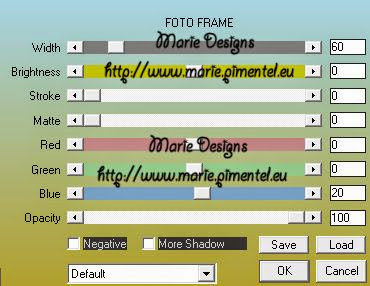
54. Exporter au format JPG ou PNG, puis enregistrer.
Tutoriels © Marie Designs :: 07 décembre 2014


Querida Marie
gracias por las hermosas tutoriales Navidad!
Cómo estás? Estás mejor? Yo espero que sí
Un fuerte abrazo
bellissima grafica e tutorial
peccato che non sappia io lavorare!!
beautiful graphics and tutorials
pity that I do not knows how operate !!
http://www.angelapercaso.net
Angela grazie. Se volete imparare a lavorare con Corel Paint Shop Pro , ci sono molti forum o si potrebbe imparare .
Passa Un Buon Fine Settimana